【図解】アクティビティモニタの使い方-Macが遅いときの対策
あるユーザー様から以下のような苦情を言われました。「Macシリーズは重さが軽くて持ち運びやすいし、パフォーマン […]
あるユーザー様から以下のような苦情を言われました。「Macシリーズは重さが軽くて持ち運びやすいし、パフォーマンスも優れていて使い勝手がとてもいいが、使っているうちに運行速度はだんだん遅くなってきて大変不便になっちゃった。その場合に遭遇すると、新しいのを買うのはかなりお金がかかるので、どうすればいいか。何か実用的な方法はないか。」ということです。
そのユーザー様だけでなく、同じぐらいの問題に遭ったことのあるユーザー様も多いと思いますね。でも、心配しないでください。ここでは、Macのアクティビティモニタの使い方とMacの運行速度が低下になった原因及びその解決方法をいくつかご紹介したいと思います。
パート1、アクティビティモニタの使い方及びタブごとの意味
ステップ1、アクティビティモニタの画面を見たいとすると、まずFinderを起動します。
ステップ2、Finderを起動すると、「アプリケーション」という項目に入ります。また、「ユーティリティ」の画面を開きます。それを開いたあと、「アクティビティモニタ」アプリを起動します。
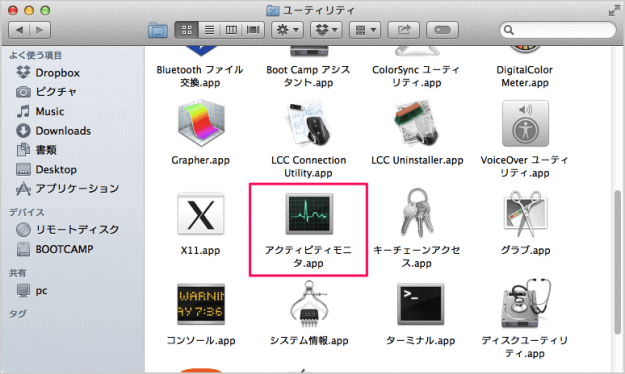
「アクティビティモニタ」を起動する
ステップ3、「アクティビティモニタ」を起動すると、実行中のプロセスのリソースの使用状況を確認することができます。
一番トップにあるタブメニューには、「CPU」、「メモリ」、「エネルギー」、「ディスク」と「ネットワーク」という五つのタブがあり、それらを一つずつ切り替えることもできます。
1、「CPU」、「ディスク」、「ネットワーク」はパソコン上の計算処理による使用量、ディスクの残量、ネットワークの使用量がプロセスごとに表示されています。
2、「メモリ」は実行中のプロセスによって使用されているメモリの容量を確認できます。「メモリプレッシャー」という欄が緑色であれば、問題はありません。
3、「エネルギー」は開いているアプリとバックグラウンドプロセスによる消費量を確認できます。
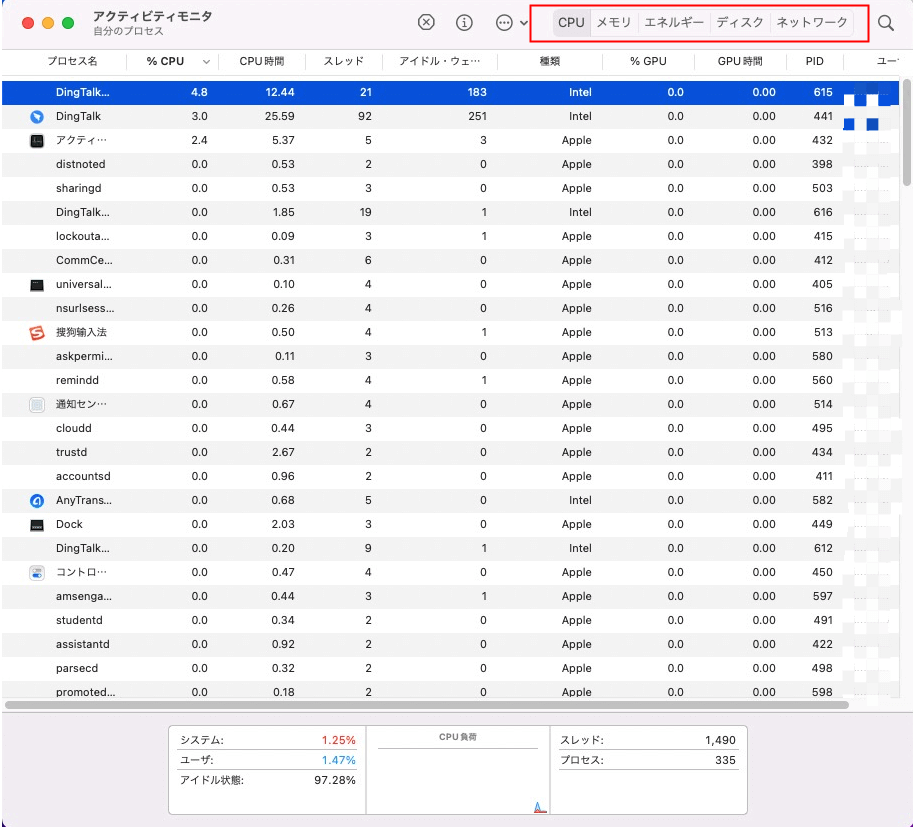
消費しているリソースを確認する
そのほか、特定のプロセスの詳細をチェックしたい場合、そのプロセスをダブルクリックして、「CPU」や「メモリ」などのプロセスの詳細情報が確認できるようになります。
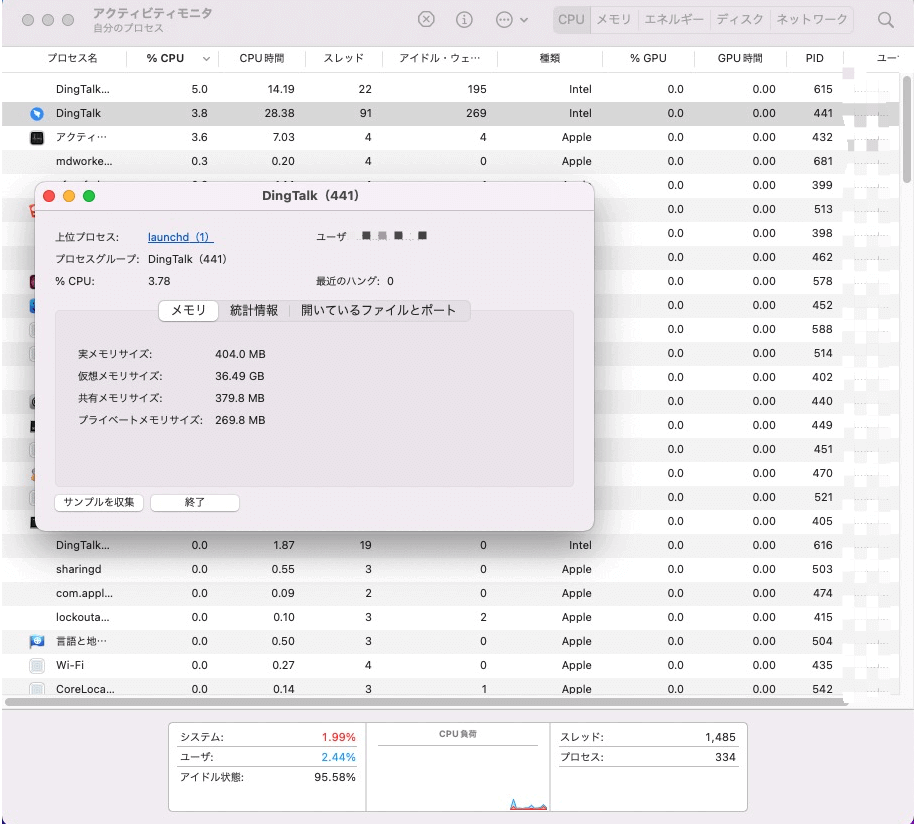
ダブルクリック
ステップ4、通常、1つのプロセスの使用率は10%以下です。10%以上のプロセスとアプリはCPU使用率の高い項目と見なすことができます。必要に応じてそれを終了してください。プロセスを終了するには、右下にある「終了」ボタンをクリックすれば良いです。
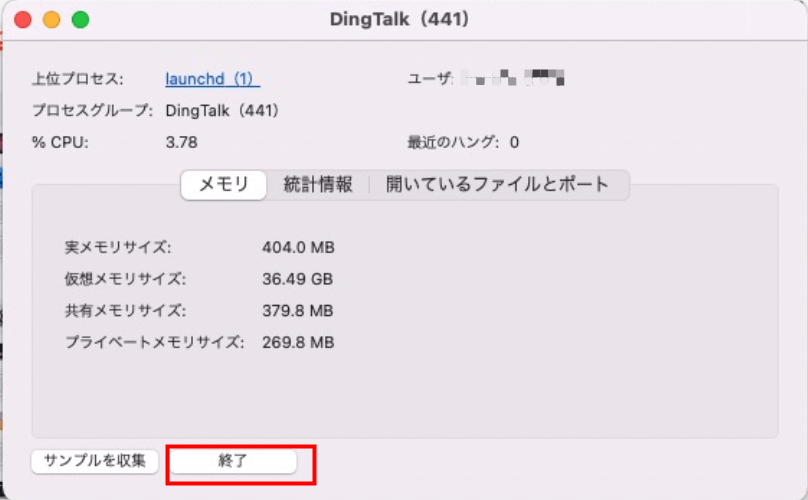
「終了」ボタンをクリック
パート2、Macが遅い問題を解決する7つの方法
Macが遅い問題を解決する方法は、基本的に4つの方面に分けられます:1.メモリ使用量を減らす。2.ストレージスペースを解放する。3.マルウェアを削除する。4.性能の高いハードウェアを買い替える
詳しいのは以下の7つの方法となります。
1.負荷の高いプロセスを終了する
2.不要なブラウザの拡張機能を削除
3.必要がないウィンドウを閉じる
4.ゴミ箱を空きにする
5.不要/OSに非対応なアプリを削除する
6.デスクトップ画面を整理する
デスクトップにあるファイルはMacのメモリを消費しています。これらのファイルは小ちゃいアイコンとして画面に散らばっていますが、実際に展開されている小さなウィンドウです。アイコンが多いほど、メモリを多く消費します。
7.専用のソフトウェアを導入する
以上の方法でMac上のメモリ不足問題は多少解決できますが、時間がかかります。専用のソフトウェアを使えば、ワンクリックで不要なファイルを削除できます。操作難易度、機能性、価格、安全性から考えて最適なソフトウェアを選んでください。
筆者はMacCleanというソフトを使っています。ウイルス対応、クリンアップ、メンテナンスなど10つ以上の機能を備えているため、Macユーザーにとって非常に便利です。MacCleanをダウンロードして、お使いのMacのパフォーマンスを最適化しましょう!
まとめ
以上はMacにおけるアクティビティモニタの使い方とMacが遅いときの対処方法をご紹介しました。詳しく言うと、アクティビティモニタの使い方及びタブごとの意味も、アプリを利用しないでその問題を解決する方法も、MacCleanというソフトで問題を改善するやり方もご説明しました。もしユーザー様は今度同じ問題に遭うと、ぜひそれらの対策をご利用ください。

